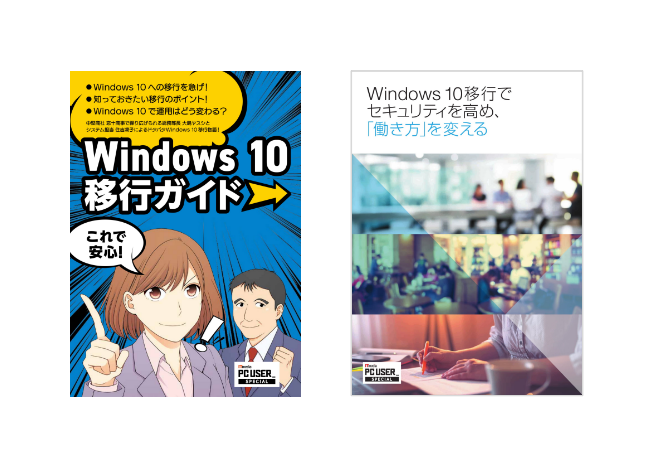2019.01.10
Windows 7 にし続けるリスクとは?移行すべき理由と方法を解説
自社で使っているWindows 7 のパソコンについて、サポート期限が迫っているものの「まだ動くから買い換えなくてもよいのでは」と思う方もいらっしゃるのではないでしょうか。しかし本当にこのまま使い続けてもよいのか、何か問題があるのかは気になるところでしょう。この記事では
Windows 7 を使い続けるリスクや、Windows 10 へ移行しなければならない理由、移行方法を紹介します。
1.Windows 7 からWindows 10 へ移行すべき理由
パソコンの移行作業は、本業務が忙しくなればなるほど後回しになりがちです。なぜ時間をかけてまでWindows 7 からWindows 10 への移行が必要になるのか、その理由を解説していきます。
1-1.サポート期間が2020年まで
Windows 7 のサポートは2020年の1月に終了します。サポートは大きく分けて2種類あり、仕様変更や機能の追加といった「メインストリームサポート」と、セキュリティ更新をメインとした「延長サポート」です。それぞれ5年間のサポート期間が設けられていますが、先にメインストリームサポートが終了し、次に延長サポートが終了します。Windows 7 は2018年12月現在で既に延長サポートの期間に入っているため、2020年1月を過ぎてしまうとセキュリティ更新が行われなくなるのです。
世界では日々新しいウィルスが作成され、いたるところに感染経路がめぐらされています。そのような中セキュリティが更新されていないパソコンをインターネットに接続すれば、新しいウィルスに対応できず感染してしまうリスクが高まるばかりです。もしウィルスに感染してしまった場合、マイクロソフトがセキュリティ対策などの対応をしてくれることはありません。社内ネットワークに接続しているパソコンが一台でも感染してしまえば、社内のパソコン全てが感染してしまい、ほとんどの業務が止まるなど被害は甚大になる可能性が高くなってしまいます。個人情報や顧客情報が漏えいしてしまえば、業務停止はおろか社会からの信頼を失い、経営上の深刻なダメージを受ける可能性もあります。
またWindows 7 のサポートが終了すると、あらゆるソフトウェアメーカーがWindows 7 での実行をサポートしなくなります。これは新しいソフトがWindows 7 での起動を保証しないということです。仮に現在使用している基幹系システムがあり、このシステムのサポート期限が迫っているためバージョンアップを検討することになったとしても、Windows 7 では最新バージョンを利用できないことも考えられます。ハードウェアメーカーも同様に、ドライバなどのサポートをしなくなるためプリンターすら使えなくなるかもしれません。
1-2.パソコンのライフサイクル
パソコンの買い替え時期は、一般的に4年~5年と言われています。理由はそのスパンでパソコンの性能やOSが大きく進化するためです。新技術が開発され、起動時間の速さやアプリケーションの処理速度など、作業効率にも影響が出るほど変わる可能性があります。またほとんどのパソコンメーカーの保守サポート延長パックが最長5年で販売されているため、パソコンの保守が切れたタイミングで買い替えを検討した方がよいでしょう。さらにパソコンに内蔵されているディスクは、5年も経てば壊れるリスクがかなり高まります。パソコンは古くなるとデータを失うリスクも大きくなるため、壊れるまで使用するのではなくライフサイクルも考えて入れ替えを検討するべきです。
2.Windows 7 からWindows 10 に移行する前に知っておきたいこと
Windows 7からWindows 10 へ移行する際はさまざまな準備が必要です。移行にかかる費用や検討しておかなければならないことなど、事前に知っておくべき情報を紹介します。
2-1.Windows 10 への移行は有償なのか?無償なのか?
Windows 7 からWindows 10 への移行は、基本的には有償です。マイクロソフトは無償でWindows 10 へアップグレードができる期間を設けていたため、その間にアップグレードしなかったパソコンに関しては有償で対応するというスタンスをとっています。しかし、マイクロソフトのダウンロードセンターにて無償でのアップグレードが可能です。ここでクリーンインストール用のツールをダウンロードし、それをインストールすればWindows 10 へ無償アップグレードできます。Windows 7 が32bit版でも、使用しているパソコンのCPUが64bit対応の場合、64bit版のWindows 10 にアップグレードすることも可能です。ただしWindows 7 Homeから
Windows 10 Proへアップグレードしたい場合は、ProのプロダクトIDが必要になります。その際はMicrosoft Storeで購入(13,824円)しましょう。
2-2.Windows 10 に移行せず買い替えがオススメな場合とは?
Windows 7 のパソコンを使用しているのであれば既に4年以上経過しているため、Windows 10 へのアップグレードよりも買い替えを検討した方がよいでしょう。予算に十分な余裕があれば最新Office製品が付いたパソコンや、今よりもスペックが良いものを購入する手段もあります。パソコンは5年も経てば性能が高くなり、値段は比較的安くなることが一般的です。パソコンのライフサイクルが4年~5年であることと、サポート終了まで間もないことを考慮すれば、買い替えも一つの選択肢となるでしょう。
2-3.Windows 10 とデバイスやアプリの互換性をチェックする
Windows 10 への移行を検討しているデバイスがWindows 10 に対応しているのかは事前に確認しておくべきです。互換性がなければWindows 10 へアップデートができないため、買い替えを検討しなければなりません。デバイスのサポート状況は各メーカーのサイトに公開されているため、それぞれのメーカーホームページで確認する必要があります。また使用しているアプリケーションも
Windows 10 に対応しているか確認しましょう。ここで注意したいのは、Windows 10 に対応しているだけでなく、Windows 10 のどのバージョン、ビルド番号まで対応しているかということです。アプリケーションによってはひとくくりに「Windows 10 対応」と明記されているものもありますが、実際は直近のバージョンやビルド番号にはこれから対応するといった状況だったということもあります。各アプリケーションメーカーに問合せをした方が安心です。
2-4.移行スケジュールを立てる
移行する際は事前にスケジュールをしっかりと立てて、各関係者へ説明しておくことが大切です。移行にはプリンタなどの周辺機器の整理やデータのバックアップなど、移行そのもの以外にもさまざまな作業が必要であり時間を要するため、計画を立てたほうがスムーズに進められます。スケジュールを作成する際は全てのパソコンをまとめて移行するのではなく、部署単位などで日を分けて、まずは小さな範囲で移行するとよいでしょう。移行したことで予期せぬ問題が発生すれば影響を最小限に抑えられますし、次の部署での移行で同じ失敗をしないよう対策が打てます。
計画を立てるために移行対象のパソコン台数や買い替えが必要な台数など、移行に必要な作業時間や物品を洗い出し、必要な予算も算出します。移行作業に必要な作業項目、時間、予算を明確にした後は全体のスケジュールを作成し、余裕を持って関係者へ通知しましょう。
3.Windows 7 からWindows 10 に移行する際の注意点
Windows 7 からWindows 10 へ移行する前に、現在使用しているパソコンの状況を事前に確認しておく必要があります。何を確認すればよいかなど、移行時の注意点を紹介します。
3-1.周辺機器を取り外しておく
使用しているパソコンをWindows 10 へアップグレードする際は、プリンタやスキャナ、USBやSDカードといったメディアはパソコンから外しておきましょう。これらの周辺機器との相性が悪く、移行がスムーズにできないといったトラブルを避けるためです。またISOイメージからWindows 10 へアップグレードする際は、外部からの影響を防ぐためインターネット接続も切断しておきましょう。
3-2.データのバックアップをする
Windows 10 へ移行する際は、必ずバックアップデータを取得するようにしましょう。デスクトップやドキュメントフォルダなどのデータ、設定ファイル、使用中のプログラムなどはほぼ全てデータ移行できますが、トラブルが起きる可能性はゼロではないため、必要なデータは安全な場所へ保管してください。業務で使用しているデータ、保存済みのパスワードやログイン名、アプリケーションの設定情報なども忘れずにバックアップします。社内ネットワーク上にファイルサーバーやNASなどのネットワーク上のストレージがあれば、そこに退避させるとよいでしょう。もし移行後にデータを紛失したとしても、社内ネットワークに接続さえすればいつでもバックアップのデータがコピーできます。
3-3.Windows 10 には最低10GBの空き容量を確保する
Windows 10 には最低10GBの空き容量が必要になります。移行をスムーズに進めるためにも、可能な限り空き要領に余裕を持つことが大切です。空き容量が不足しているのであれば、ファイルの削除やハードディスクを増設しましょう。外付けのディスクにデータを移すなどして、10GBの容量を確保するのも一つの方法です。またディスクのクリーンアップ機能を使用すれば、データのゴミや使用していないデータなども削除や圧縮ができます。
3-4.アンチウイルスソフトを無効もしくはアンインストールする
スムーズに移行するために、アンチウイルスソフトは事前に無効設定もしくはアンインストールしましょう。これが有効になっている場合、Windows 10 へのアップグレードを「攻撃」とみなしてブロックすることがあります。
4.Windows 7 からWindows 10 に移行する手順
これまで紹介した事前準備や注意点を踏まえて、実際にWindows 7 からWindows 10 へ移行する場合の基本的な手順を紹介します。
4-1.データを全て移す
まずはデータを移行します。パソコンを買い替える形で移行するのであれば、必要なデータや設定を個別に外付けハードディスクや社内ネットワーク上のファイルサーバなどに移す方法や、パソコン同士をスイッチでつないでネットワークを構成する方法があります。Windows XP からWindows 7 への移行ではマイクロソフトからデータ移行ソフトが提供されていましたが、Windows 7 から
Windows 10 への移行では用意されていません。そのためメーカー販売のAOS DATAの「ファイナルパソコン引越し」、EaseUSの「Todo PCTrans」やソースネクストの「おまかせ引越2」「おまかせ引越 Pro 2」、リープコーポレーションの「Zinstall WinWin」などの移行ソフトを利用するのも一つの手段です。
データ移行ソフトの費用を抑えたいかつ、確実にデータを移行したい場合はWindows のツールである「robocopy」ツールを利用するのもよいでしょう。これはWindows のDOSプロント画面から、「robocopy」コマンドを実行する中級者から上級者向けの移行方法になります。フォルダからフォルダへデータを移行できるコマンドであり、スピーディで堅ろうなデータ移行方法で、システム担当者の間ではよく使用されている方法です。データ移行状況や結果も表示されます。ただしあくまでもデータファイルの移動ができるコマンドであるため、システムの設定情報自体を移すことはできません。自社にシステムに詳しい担当者がいるのであれば、他の移行方法と組み合わせて利用するのもよいでしょう。
4-2.OSのインストール
Windows 10 へアップグレードするファイルをマイクロソフトサポートセンターからダウンロードし、インストールします。パソコンの環境によっては数時間かかる場合もあるため、余裕をもって行った方がよいでしょう。たとえば業務終了後や外出している日中帯など、パソコンを利用しないかつ、まとまった空き時間を利用できればベターです。
4-3.移行後の使用環境の整備
Windows 7 からWindows 10 に移行した場合、多くの設定やアプリケーションは引き継げるように設計されているため、移行後はすぐに使用できます。ただし、アップグレードの環境整備はある程度必要です。Windows 10 のローカルアカウントをマイクロソフトアカウントに切り替えることや、ブラウザ「Internet Explorer」のお気に入りをWindows 10 標準ブラウザである「Edge」にインポートすることなどは手動でしなければなりません。「OneDrive」を使用するのであればWindows 10 でOneDriveの同期設定をすることや、Windows 10 で追加されたファイルとアプリがWindows 7 からの関連付けが変更されていないかをチェックする作業も必要です。
またWindows 7 でメーラーとして「Windows Liveメール」を利用していた場合、Windows 10 には「Windows Liveメール」が無いため、手動で個別メーラーの設定が必要になります。
5.Windows 7 からWindows 10 に移行して不具合が生じた際の復旧方法
仮に新規作成したユーザーから以前のOSに戻せないなどの不具合では、新規ユーザーを削除して別のユーザーで元のOSに戻せるかを試みましょう。新規ユーザーは作成していないが元のOSに戻せない場合、インストールメディアを作成する必要があります。インストールメディアは、インストールや再インストールが必要になったときのために、Windows 10 をインストールできるファイルを USB やディスクなどに保管したものになります。なおメディアを作成する際には4GB以上の空き領域が必要になるため、それより容量の少ないディスクを用意しないよう注意しましょう。
6.Windows 7 からWindows 10 へ移行する際にはバックアップを忘れずに
サイバー攻撃対策やセキュリティの面からも、Windows 10 へ移行する必要はあります。また、Windows 7 からWindows 10 に移行してもデータは保持できますし、ログインアカウントやデスクトップアイコン、ブックマークも引き継がれるため安心です。ただし移行する過程で予期せぬトラブルが起こる可能性もあり、トラブルによっては、データが消える可能性も十分に考えられます。そのため移行前には、必ずデータのバックアップを取得しておくことを忘れないようにしましょう。
1 .マンガでわかる!Windows 10 移行ガイド
2. Windows 10 移行でセキュリティを高め、「働き方」を変える
2020年1月14日、Windows 7 延長サポート期限が終了します。
Windows 10 へのスムースな移行のヒントをPDFにまとめました。
もう困らない!Windows 10 移行ガイド